CAD实用技巧;快速的测量CAD面积及周长的方法
cad怎么量面积(cad如何查看面积和周长)

cad怎么量面积(cad如何查看面积和周长)查看全部CAD里怎么算面积?第六步:按回车键,这时候就直接弹出面积信息,这里的面积一般是以毫米为单位的,小数点向左移动6位即为平方米。
常用的CAD软件,也就是所谓的三维制图软件,较二维的图纸和二维的绘图软件而言,三维CAD软件能够更加直观、准确地反映实体和特征。
对于专业企业,因为绘制目标不同,还常存在有多种CAD系统并行的局面,那么就需要配置统一的、具备跨平台能力的零部件数据资源库。
国外,这种网络服务被称为'零部件图书馆'或'数据资源仓库'。
航天航空领域使用较多的为Pro/E,飞机和汽车等复杂产品制造领域则使用Catia居多,而在中小企业使用Solidworks较多。
解决了CAD中的面积测量问题。
CAD里怎么算面积?第一步:打开cad图形,在菜单栏,点击“工具”。
第二步:调出工具选项,用鼠标指着“查询Q”,激活查询命令。
第三步:弹出查询的更多功能选项,点击“面积”。
第四步:这时候使用鼠标拾取需要查询的围成面积的各个关键点。
第五步:拾取各个点,围成一个封闭图形。
第六步:按回车键,这时候就直接弹出面积信息,这里的面积一般是以毫米(mm)为单位的,小数点向左移动6位即为平方米。
扩展资料常用的CAD软件,也就是所谓的三维制图软件,较二维的图纸和二维的绘图软件(比如浩辰CAD)而言,三维CAD软件能够更加直观、准确地反映实体和特征。
对于专业企业,因为绘制目标不同,还常存在有多种CAD系统并行的局面,那么就需要配置统一的、具备跨平台能力的零部件数据资源库。
将标准件库和外购件库内的模型数据以中间格式(比如通用的有IGS、STEP等)导出到三维构型系统当中去,如主流的AutodeskInventor,SolidWorks,CATIA,中望3D,Pro/E,AutoCAD,UGNX,,SolidEdge,Onespace 等。
国外,这种网络服务被称为"零部件图书馆"或"数据资源仓库"。
CAD怎么计算封闭图形面积周长

CAD怎么计算封闭图形面积周长
大家通常要计算图形的尺寸都会用CAD,比如一些图形的面积周长,那么大家知道CAD怎么计算封闭图形面积周长吗?下面是店铺整理的CAD怎么计算封闭图形面积周长的方法,希望能帮到大家! CAD计算封闭图形面积周长的方法
CAD各个版本操作基本一致,这里以CAD2014为例。
对于简单图形,使用简单的查询就能搞定。
具体方法是,打开cad图形,在菜单栏,点击“工具”。
调出工具选项,用鼠标指着“查询Q”,激活查询命令。
弹出查询的更多功能选项,点击“面积”。
这时候使用鼠标拾取需要查询的围成面积的各个关键点。
拾取各个点,围成一个封闭图形。
点击“回车键”,这时候就直接弹出面积信息,这里的面积一般是以mm为单位的,所以要转化成自己习惯的平方米,小数点向左移动6位即可看出面积。
CAD中常用的测量快捷键

CAD中常用的测量快捷键在CAD(Computer-Aided Design,计算机辅助设计)软件中,测量是设计和绘图的重要环节之一。
准确测量对象的尺寸和距离对于CAD 设计师来说至关重要。
为了提高效率和便捷性,CAD软件通常提供了各种测量快捷键,帮助用户更快速、准确地进行测量操作。
本文将介绍CAD中常用的测量快捷键,并说明其具体功能和操作方法。
1. 距离测量快捷键:- D(Distance):通过按下D键,然后按两次鼠标左键,在绘图区域依次点击两个点,即可显示出这两点之间的距离。
2. 面积测量快捷键:- A(Area):按下A键,然后按两次鼠标左键,在绘图区域内绘制一个封闭的形状,即可显示出该形状的面积。
3. 角度测量快捷键:- AN(Angle):通过按下AN键,在绘图区域内选择三个点,即可显示出这三个点所形成的角度。
4. 半径和直径测量快捷键:- R(Radius):通过按下R键,在绘图区域内选择一个圆的边界点,即可显示出该圆的半径。
- DI(Diameter):按下DI键,在绘图区域内选择一个圆的边界点,即可显示出该圆的直径。
5. 体积测量快捷键:- MASSPROP(Mass Properties):按下MASSPROP键,然后选择一个或多个立体对象,即可显示出所选对象的总体积、质心、表面积等相关信息。
6. 线长测量快捷键:- LENGTHEN(Lengthen):按下LENGTHEN键,然后选择一条线段,并输入所需的线段长度,即可对线段进行加长或缩短操作。
7. 圆弧测量快捷键:- ARC(Arc Distance):按下ARC键,然后选择一个圆弧上的起点、端点和另一点,即可显示出该圆弧的弧长。
除了以上列举的几个常用测量快捷键外,不同的CAD软件可能还提供了其他测量相关的快捷键,可以根据具体使用的CAD软件版本来进行了解和操作。
总结:CAD中的测量功能是设计和绘图过程中必不可少的环节,使用快捷键可以极大地提高测量的效率和准确性。
CAD怎么用快捷键测出规则图形面积和周长?.doc
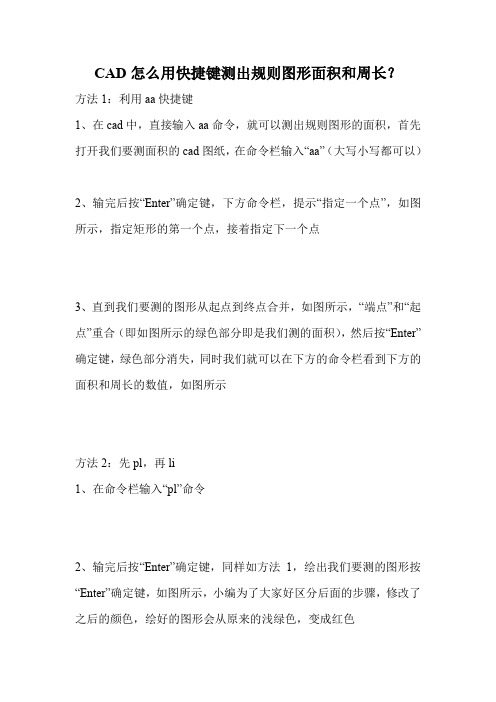
CAD怎么用快捷键测出规则图形面积和周长?
方法1:利用aa快捷键
1、在cad中,直接输入aa命令,就可以测出规则图形的面积,首先打开我们要测面积的cad图纸,在命令栏输入“aa”(大写小写都可以)
2、输完后按“Enter”确定键,下方命令栏,提示“指定一个点”,如图所示,指定矩形的第一个点,接着指定下一个点
3、直到我们要测的图形从起点到终点合并,如图所示,“端点”和“起点”重合(即如图所示的绿色部分即是我们测的面积),然后按“Enter”确定键,绿色部分消失,同时我们就可以在下方的命令栏看到下方的面积和周长的数值,如图所示
方法2:先pl,再li
1、在命令栏输入“pl”命令
2、输完后按“Enter”确定键,同样如方法1,绘出我们要测的图形按“Enter”确定键,如图所示,小编为了大家好区分后面的步骤,修改了之后的颜色,绘好的图形会从原来的浅绿色,变成红色
3、然后在下方命令栏输入“li”,接着按Enter”确定键
4、接着命令栏提示让你“指定对象”即我们刚刚绘制好的图形,如图所示选择后变成虚线部分,然后点Enter”确定键,cad就会弹出一个窗口,上面有面积和长度的数值。
cad面积怎么测量

cad面积怎么测量CAD面积怎么测量概述:计算机辅助设计(Computer-Aided Design,CAD)是现代工程和设计领域中广泛使用的技术。
在CAD中,测量图形的面积是一项关键任务。
无论是测量建筑物的面积、土地的面积,还是产品的面积,准确计算面积对于设计和规划都至关重要。
本文将介绍如何在CAD中测量面积的常用方法。
方法一:手动绘制闭合形状计算面积1. 在CAD软件中选择绘图工具(例如线条、弧线、多边形等)。
2. 使用所选工具在绘图区域中手动绘制封闭形状,这个形状可以是一个多边形、圆形或不规则形状。
3. 确保绘制的图形是封闭的,即每个边都连接起来形成一个闭合的形状。
4. 选中该形状,并在CAD软件的工具栏中找到计算面积的功能。
5. 点击计算面积的功能,并在弹出的对话框中查看测量结果。
方法二:使用CAD软件的测量工具1. 在CAD软件中打开绘制好的图形文件。
2. 在工具栏中找到测量工具(通常是一个直尺或一个测量标尺)。
3. 选择测量工具,并将其拖动到图形中的一个起始点。
4. 沿着图形的边缘拖动测量工具,直到覆盖完整的形状。
5. 观察测量工具的数值显示,以获取图形的面积测量结果。
方法三:使用CAD软件的面积测量命令1. 在CAD软件的工具栏中找到面积测量命令(通常是一个放大镜加上一个面积符号)。
2. 选中该命令,并在绘图区域中选择一个封闭的形状。
3. CAD软件将自动计算并显示该形状的面积。
方法四:使用CAD软件的批量测量功能1. 在CAD软件中打开绘制好的图形文件。
2. 在工具栏中找到批量测量功能(通常是一个放大镜加上一个尺子)。
3. 选择批量测量功能,并定义测量的区域。
4. CAD软件将根据定义的区域自动计算出所有形状的面积,并在侧边栏或测量结果窗口中显示出来。
注意事项:1. 在进行CAD面积测量时,确保所选图形是封闭的,以确保测量结果的准确性。
2. 在使用CAD软件的测量工具和命令时,可以利用软件提供的吸附和捕捉功能,以对齐边缘或角点来精确测量。
(整理)测量CAD面积和长度的几种简单方法
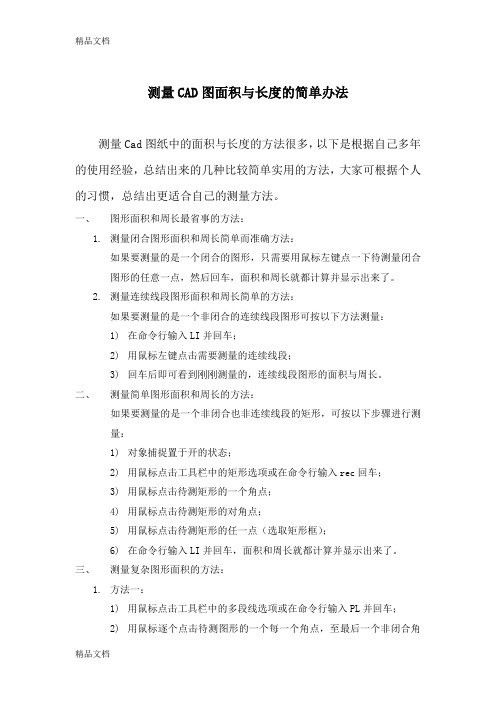
测量CAD图面积与长度的简单办法测量Cad图纸中的面积与长度的方法很多,以下是根据自己多年的使用经验,总结出来的几种比较简单实用的方法,大家可根据个人的习惯,总结出更适合自己的测量方法。
一、图形面积和周长最省事的方法:1.测量闭合图形面积和周长简单而准确方法:如果要测量的是一个闭合的图形,只需要用鼠标左键点一下待测量闭合图形的任意一点,然后回车,面积和周长就都计算并显示出来了。
2.测量连续线段图形面积和周长简单的方法:如果要测量的是一个非闭合的连续线段图形可按以下方法测量:1)在命令行输入LI并回车;2)用鼠标左键点击需要测量的连续线段;3)回车后即可看到刚刚测量的,连续线段图形的面积与周长。
二、测量简单图形面积和周长的方法:如果要测量的是一个非闭合也非连续线段的矩形,可按以下步骤进行测量:1)对象捕捉置于开的状态;2)用鼠标点击工具栏中的矩形选项或在命令行输入rec回车;3)用鼠标点击待测矩形的一个角点;4)用鼠标点击待测矩形的对角点;5)用鼠标点击待测矩形的任一点(选取矩形框);6)在命令行输入LI并回车,面积和周长就都计算并显示出来了。
三、测量复杂图形面积的方法:1.方法一:1)用鼠标点击工具栏中的多段线选项或在命令行输入PL并回车;2)用鼠标逐个点击待测图形的一个每一个角点,至最后一个非闭合角点;3)在命令行输入C并回车,令图形闭合;4)用鼠标点击待测图形的任一点(选取该图形);5)在命令行输入LI并回车,面积和周长就都计算并显示出来了。
2.方法二:1)用鼠标点击工具栏中的区域图标选项或在命令行输入AREA并回车;2)用鼠标逐个点击待测图形的一个每一个角点,至最后一个闭合角点;3)直接回车后即可计算并显示出已测图形的面积和周长。
3.方法三:1)用鼠标点击标题栏中的工具选项;2)在下拉菜单中选中查询---面积;3)用鼠标逐个点击待测图形的一个每一个角点,至最后一个闭合角点;4)直接回车后即可计算并显示出已测图形的面积和周长。
测量CAD面积和长度的几种简单方法
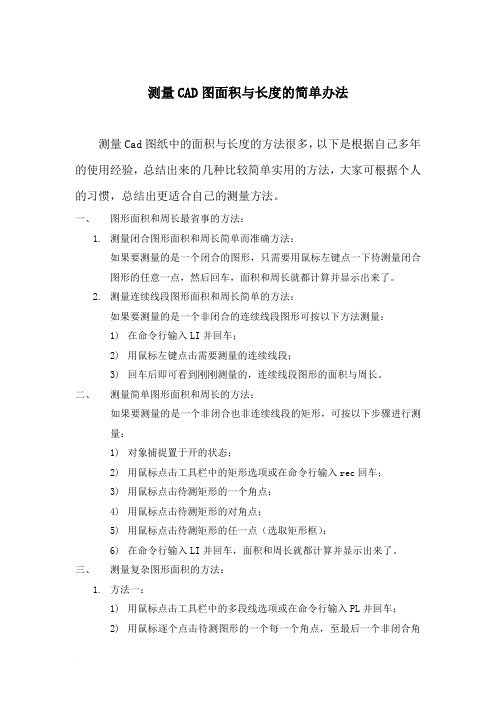
测量CAD图面积与长度的简单办法测量Cad图纸中的面积与长度的方法很多,以下是根据自己多年的使用经验,总结出来的几种比较简单实用的方法,大家可根据个人的习惯,总结出更适合自己的测量方法。
一、图形面积和周长最省事的方法:1.测量闭合图形面积和周长简单而准确方法:如果要测量的是一个闭合的图形,只需要用鼠标左键点一下待测量闭合图形的任意一点,然后回车,面积和周长就都计算并显示出来了。
2.测量连续线段图形面积和周长简单的方法:如果要测量的是一个非闭合的连续线段图形可按以下方法测量:1)在命令行输入LI并回车;2)用鼠标左键点击需要测量的连续线段;3)回车后即可看到刚刚测量的,连续线段图形的面积与周长。
二、测量简单图形面积和周长的方法:如果要测量的是一个非闭合也非连续线段的矩形,可按以下步骤进行测量:1)对象捕捉置于开的状态;2)用鼠标点击工具栏中的矩形选项或在命令行输入rec回车;3)用鼠标点击待测矩形的一个角点;4)用鼠标点击待测矩形的对角点;5)用鼠标点击待测矩形的任一点(选取矩形框);6)在命令行输入LI并回车,面积和周长就都计算并显示出来了。
三、测量复杂图形面积的方法:1.方法一:1)用鼠标点击工具栏中的多段线选项或在命令行输入PL并回车;2)用鼠标逐个点击待测图形的一个每一个角点,至最后一个非闭合角点;3)在命令行输入C并回车,令图形闭合;4)用鼠标点击待测图形的任一点(选取该图形);5)在命令行输入LI并回车,面积和周长就都计算并显示出来了。
2.方法二:1)用鼠标点击工具栏中的区域图标选项或在命令行输入AREA并回车;2)用鼠标逐个点击待测图形的一个每一个角点,至最后一个闭合角点;3)直接回车后即可计算并显示出已测图形的面积和周长。
3.方法三:1)用鼠标点击标题栏中的工具选项;2)在下拉菜单中选中查询---面积;3)用鼠标逐个点击待测图形的一个每一个角点,至最后一个闭合角点;4)直接回车后即可计算并显示出已测图形的面积和周长。
怎么测量CAD图纸的面积和周长
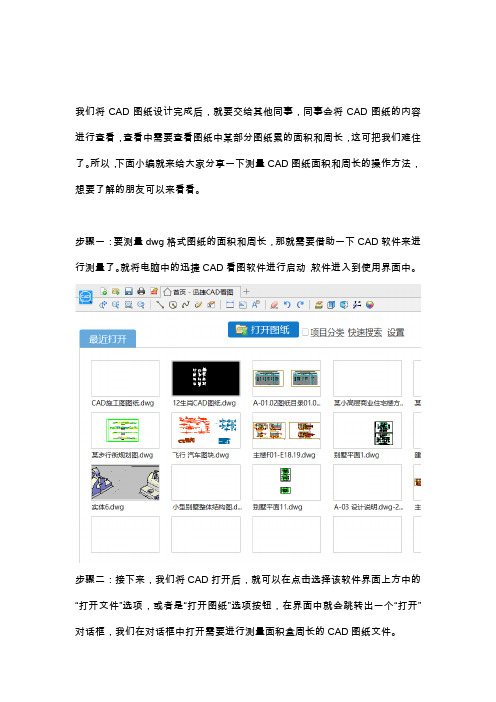
我们将CAD图纸设计完成后,就要交给其他同事,同事会将CAD图纸的内容进行查看,查看中需要查看图纸中某部分图纸累的面积和周长,这可把我们难住了。
所以,下面小编就来给大家分享一下测量CAD图纸面积和周长的操作方法,想要了解的朋友可以来看看。
步骤一:要测量dwg格式图纸的面积和周长,那就需要借助一下CAD软件来进行测量了。
就将电脑中的迅捷CAD看图软件进行启动,软件进入到使用界面中。
步骤二:接下来,我们将CAD打开后,就可以在点击选择该软件界面上方中的“打开文件”选项,或者是“打开图纸”选项按钮,在界面中就会跳转出一个“打开”对话框,我们在对话框中打开需要进行测量面积盒周长的CAD图纸文件。
步骤三:将需要测量面积和周长的CAD图纸文件进行打开后,点击上方选项栏中的“测量面积”选项。
步骤四:点击“测量面积”选项后,使用鼠标依次点击点框选出需要测量图纸面积和周长的图纸内容,之后就可以在界面中显示出该部分图纸的面积和周长了。
好了,以上就是给大家分享的怎么测量CAD图纸的面积和周长的具体演示步骤,不会的伙伴们根据以上方法就可以了,掌握好以上方法,在工作中就可以轻松完成图纸测量面积和周长的工作啦,大家都学会了吗?希望能够帮助到大家。
- 1、下载文档前请自行甄别文档内容的完整性,平台不提供额外的编辑、内容补充、找答案等附加服务。
- 2、"仅部分预览"的文档,不可在线预览部分如存在完整性等问题,可反馈申请退款(可完整预览的文档不适用该条件!)。
- 3、如文档侵犯您的权益,请联系客服反馈,我们会尽快为您处理(人工客服工作时间:9:00-18:30)。
CAD实用技巧;快速的测量CAD 面积及周长的方法
CAD实用技巧;快速的测量CAD面积及周长的方法
绘制好的CAD或者是接收,下载的CAD图纸,经常需要对图纸中的区域进行测量面板和测量周长。
下面就来看看如何测量CAD中的区域面积和周长。
1.先下载一个CAD看图软件,下载完成后安装并双击打开软件。
2.点击顶部工具栏中的“文件”,并点击下方列表中的“打开”选项。
3.在窗口中选择需要测量的CAD图纸文件,点击下方的打开按钮。
4.选择工具栏中的查看器选项卡,找到其中的测量菜单。
5.点击测量菜单中的面积功能,界面中会弹出一个测量面板。
6.选择你需要测量的区域,此区域的面积和周长就会显示在测量面板当中。
以上就是快速测量CAD的区域面积和周长的方法,选择好需要测量的区域以后,在测量面板中就可以直接的查看。
